Halo pembaca setia Androkit. Pada kali ini aku bagikan tips Cara Menggunakan Kahoot! serta panduan membuat game kuis versi (Free) atau gratis di Android maupun di Komputer/laptop.
Kahoot! merupakan wadah atau tempat yang bisa kita gunakan untuk berinteraksi antara guru dan murid.
Pada dasarnya aplikasi ini berfungsi sebagai jembatan guru untuk mengajar berbasis game kuis kepada para murid-muridnya melalui online.
Apalagi masa pandemi seperti ini cocok sekali para guru sekali-sekali mengubah metode pelajarannya dengan metode game kuis.
Lompat ke:

Cara Menjalankan Play KAHOOT! Kuis Game di Android dan PC
Nah, pada saat ini, kita akan belajar cara menggunakan Kahoot! secara step by step.
Oh ya, Kahoot! ini adalah versi gratis dan premium. Untuk artikel ini Aku menggunakan versi Gratis.
Karna di sini kita hanya belajar cara membuat kuis hingga cara meng-aplikasikan ke murid-murid.
Daftar Akun Kahoot!
Untuk kamu yang menggunakan mobile Android: Pertama-tama silahkan kamu download terlebih dahulu aplikasi di Play Store.
Dan apabila sobat menggunakan PC atau Laptop, silahkan buka aplikasi Chrome atau aplikasi browser lainnya dan masuk situs url kahoot.com
Lalu lakukan daftar akun atau Sign Up. Untuk versi Mobile silahkan ketuk My Games (sudut kanan bawah) lalu pilih sign up. Jika sudah pernah daftar, bisa langsung pilih login.

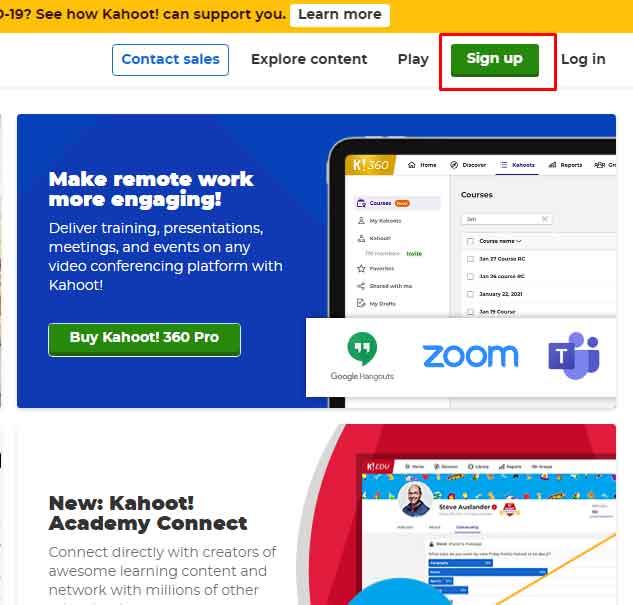
Kalau kamu menggunakan mobile, setelah kita sign up langsung di arahkan ke pembuatan akun. Bisa langsung mendaftar dengan melalui akun Google, Microsoft atau Apple.
Tapi apabila Sobat daftar akun Kahoot menggunakan PC atau laptop, pertama akan muncul halaman type/jenis akun. Pada bagian ini Aku membuat akun Kahoot dengan jenis akun Teacher dan pilih School atau pilih sesuai dengan kebutuhan.
Penampakan halamannya seperti gambar berikut:

Jika sudah, selanjutnya akan mengarah ke halaman form sign up.
Buat Game Kuis di Kahoot!
Setelah sukses membuat akun. Langkah selanjutnya membuat game kuis.
Pada layar Mobile/Smartphone, Ketuk tombol Create (sudut kanan bawah). dan pada layar Komputer klik tombol Create (sudut kanan atas) dan klik lagi Create – New Kahoot
Antarmuka (interface) Tampilan Kuis Kahoot
Agar nanti kamu tidak bingung cara menggunakan kahoot, Ada baiknya kamu harus mengenal interface baik versi Mobile maupun versi PC.
Versi PC / Cara Menggunakan Kahoot

Penjelasan Gambar:
- A: Start typing your question, yaitu form yang berfungsi untuk menulis pertanyaan.
- B: Drag and drop image from your computer, tempat untuk menambahkan gambar atau video sebagai acuan dari sebuah pertanyaan. Kamu bisa tambahkan video dari youtube dengan cara menempelkan link Youtube form ini.
- C: Isi pilihan jawaban di tiap masing-masing kolom. Minimal 2 pilihan dan maksimal 4 pilihan jawaban.
- D: Setting. Bagian ini kita bisa mengatur beberapa fitur seperti mengatur lama waktu, jenis kuis, point pemenang.
- E: Tab. Semua pertanyaan akan terlihat di bagian Tab (Sudut kanan). Klik tombol add question untuk menambahkan pertanyaan yang baru.
- F: Tombol Exit dan Done.
- G: Import file atau soal yang sudah dikerjakan melalui Google Spreadsheet.
Versi Mobile (Android) Aplikasi Kahoot!
cara menggunakan kahoot – Saat kita klik tombol Create (sudut kanan bawah). Maka halaman selanjutnya adalah membuat
- Pada bagian atas masukkan gambar sebagai sampul dari kuis.
- Title: Judul Game Kuis.
- Description: Memberikan penjelasan singkat tentang kuis game.
- Visible to: Pengaturan apakah kuis ini terlihat untuk umum atau untuk diri sendiri.
- Add Question: Menambahkan kuis pertanyaan.
Selanjutnya kita melanjutkan mengisi pertanyaan-pertanyaan kuis game. Ketuk Add Question dan pilih Quiz.
Karna kita hanya menggunakan akun yang Free. Maka kita hanya bisa menggunakan dua jenis soal pertanyaan. yang pertama adalah jenis Quiz dan kedua True or False (Benar atau salah).
Dan ini lah tampilan interface membuat pertanyaan atau kuis game melalui Mobile (Android).
Bagian atas ada bagian setting. Terdapat tulisan quiz dan garis tiga titik (sudut kanan atas). Pada bagian tengah adalah tempat untuk menambahkan sebuah gambar atau video Youtube.
Enter Question: Tempat untuk membuat kalimat pertanyaan atau soal yang nantinya akan dijawab oleh peserta.
Kotak warna warni ini adalah tempat kita untuk membuat beberapa pilihan jawaban A,B,C,D.
Dan yang paling bawah adalah TAB yang mana tiap soal akan dikumpulkan di bagian ini berdasarkan urutan.
Membuat Kuis Game / Cara Menggunakan Kahoot
Setelah kita mengetahui interface aplikasi Kahoot! baik versi Mobile dan PC. Langkah selanjutnya membuat beberapa pertanyaan atau soal.
Karna kita menggunakan gratis, jadi kita hanya bisa menggunakan jenis Quiz dan True or False.
- Setelah kamu login akun Kahoot! pilih Create (sudut kanan bawah)
- Silahkan berikan judul (title) game ini beserta gambar sampul. Misalnya anda ingin membuat game di pelajaran IPA. Maka kamu bisa masukkan gambar bertema IPA.
- Ketuk Add question untuk menambahkan soal pertanyaan.
- Selanjutnya pilih salah satu jenis pertanyaan. Quiz atau True or False.
- Tab to add image or video untuk menambahkan gambar atau video dari Youtube. Silahkan masukkan gambar untuk menambah keterangan dari sebuah pertanyaan. Kamu bisa tambahkan video yang ada di Youtube dengan cara meng-copy url Youtube.
- Pilih durasi waktu yang kamu inginkan. Klik durasi 20 sec. Atur sesuai kesulitan pertanyaan tersebut atau disamakan semua waktu durasi.
- Enter Question tempat untuk membuat pertanyaan dengan karakter max 120 karakter.
- Add answer terdapat 4 kotak. Silahkan masukkan tiga jawaban salah dan satu pertanyaan salah. Pertanyaan yang benar ditandai dengan mengaktifkan Correct answer.
Menambahkan Link Video Youtube
Kahoot mengizinkan kita menambahkan video pendek sebagai penghantar suatu soal. Cara menambahkan ke dalam soal kahoot yaitu dengan mengetuk bagian Tap to add image or video lalu pilih video.
Setelah itu Paste-kan atau tempelkan link ke dalam kolom form “Past Link”. Jika kamu belum mendapatkan link, segera buka Youtube atau langsung pilih Find a Youtube Video.
Mengatur Nilai Poin Member – Cara Menggunakan Kahoot!
cara menggunakan kahoot – Untuk masalah penilaian, kamu harus mengatur poin untuk setiap member.
Pengalaman saya, tiap member akan dinilai oleh sistem berdasarkan jawaban yang benar dan kecepatan menjawab. Semakin cepat dia menjawab yang benar, maka nilai poin semakin tinggi.
Kamu bisa atur nilai poin dengan cara ketuk bagian opsi (tiga titik) pada bagian sudut kanan atas layar mobile dan pilih Change Points. Ada tiga opsi, 0, 1000, dan 2000. pilih salah satu.
Untuk di PC atau Windows, pada layar monitor bagian kanan pilih Point. Ada tiga pilihan, Standart, Double Points dan No Point. Pilihlah sesuai keinginan.
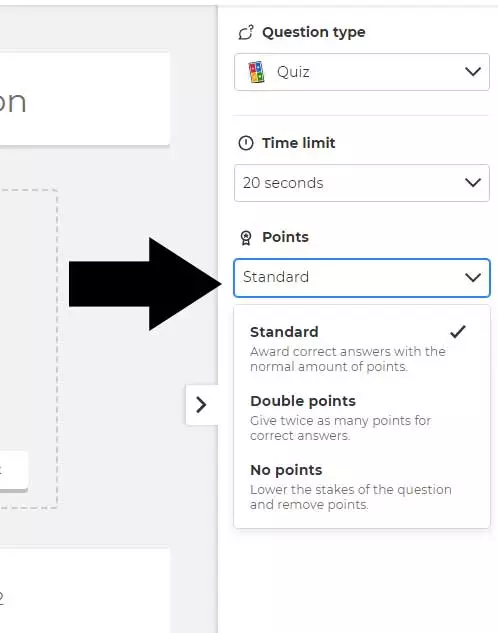
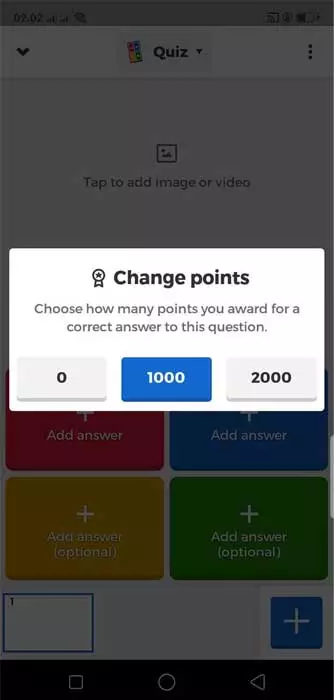
Multi Select/Answer Option
Memungkinkan para murid/member menjawab lebih dari satu jawaban. Kamu bisa pilih Single Select apabila jawaban hanya ada 1 yang benar. dan Multi Select adalah jawaban yang benar lebih dari satu.
Namun untuk mengaktifkan Multi Select ini akun Kahoot kita harus premium. Tidak tersedia untuk akun Free.
REVIEW
Apabila kamu sudah selesai membuat pertanyaan, jangan lupa review ulang soal yang telah kamu buat.
Pada layar Android, ketuk opsi tiga titik dan pilih review. Dan pada PC atau Windows klik review di bagian atas layar monitor.
Tambah Soal/Pertanyaan
Apabila kamu sudah buat soal dengan jawabannya. Kamu bisa tambahkan pertanyaan lainnya dengan cara mengetuk tanda plus di sudut kanan bawah (Android) dan kalau di PC klik Add Question (sebelah kanan).cara menggunakan kahoot
Jika menurut kamu sudah cukup dengan beberapa soal yang kamu buat, langkah selanjutnya adalah memulai atau menjalankan kuis game Kahoot ini ke para member atau murid-murid.
Untuk bagian ini selanjutnya saya akan buat artikel Cara Menjalankan Game Kuis Kahoot.
Terimakasih sudah membaca artikel Cara Menggunakan KAHOOT! Kuis Game di Android dan PC. Semoga bermanfaat.



